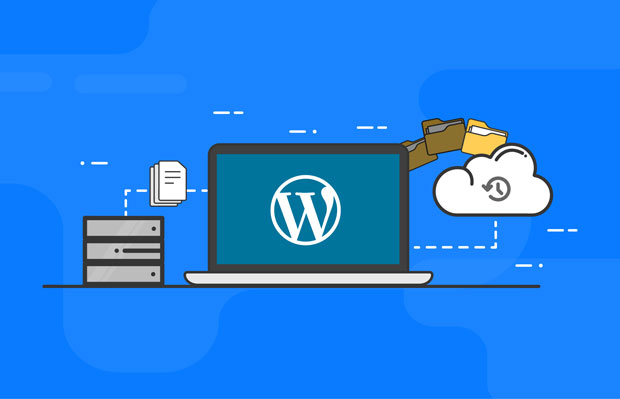
Info Menarik – Mengelola situs web WordPress dapat menjadi tugas yang menuntut, terutama ketika Kamu menghadapi masalah seperti kehilangan data atau kerusakan situs. Namun, dengan akses ke cPanel Hosting, Kamu dapat dengan mudah melakukan proses pemulihan menggunakan metode manual. Artikel ini akan memberikan panduan langkah demi langkah tentang cara restore WordPress dan database secara manual di cPanel Hosting. Dengan mengikuti petunjuk ini, Kamu akan dapat mengembalikan situs web WordPress Kamu dengan cepat dan efisien.
Pentingnya Memahami Cara Restore WordPress dan Database Secara Manual
Saat menjalankan situs web WordPress, penting untuk memahami cara melakukan restore WordPress dan database secara manual di cPanel Hosting. Meskipun Kamu mungkin telah mengatur sistem backup otomatis, ada situasi darurat di mana pemulihan manual kita perlukan. Berikut adalah beberapa alasan mengapa penting untuk memiliki pemahaman yang baik tentang proses ini:
1. Kehilangan Data
Kerusakan server, serangan malware, atau kesalahan pengguna dapat menyebabkan hilangnya data penting dari situs web WordPress Kamu. Dalam situasi seperti ini, pemulihan manual melalui cPanel menjadi kunci untuk mengembalikan data yang hilang. Dengan pemahaman yang baik tentang langkah-langkah yang terlibat, Kamu dapat mengurangi kerugian dan mengembalikan situs web Kamu dengan cepat.
2. Perlindungan dari Serangan
Kemudian serangan cyber, seperti hacking atau malware, dapat menginfeksi atau merusak situs web WordPress Kamu. Dalam beberapa kasus, pemulihan dari backup mungkin tidak cukup karena serangan tersebut dapat mempengaruhi database juga. Dalam situasi seperti ini, pemulihan manual di cPanel memungkinkan Kamu untuk mengganti file dan mengembalikan database yang terkena dampak.
Baca Juga: Cara Memperkuat Login WordPress dan Meningkatkan Keamanan Situs Kamu
3. Kendali Penuh
Selanjutnya dengan pemahaman tentang cara restore WordPress dan database secara manual di cPanel, Kamu memiliki kendali penuh atas pemulihan situs web Kamu. Kamu tidak perlu mengandalkan pihak ketiga atau menunggu respons dari penyedia layanan hosting. Kamu dapat mengambil tindakan segera dan mengembalikan situs web Kamu sesuai kebutuhan Kamu.
4. Proses yang Efisien
Kemudian dalam beberapa kasus, pemulihan manual dapat lebih cepat daripada memulihkan dari backup otomatis. Dengan memiliki pengetahuan tentang cara melakukan pemulihan di cPanel, Kamu dapat mengurangi waktu henti situs web Kamu dan memulihkan fungsionalitasnya dengan cepat. Ini sangat penting jika Kamu menjalankan situs web yang krusial secara bisnis atau mengalami lonjakan lalu lintas yang tinggi.
5. Pengetahuan yang Berguna
Selanjutnya dengan memahami cara restore WordPress dan database secara manual di cPanel Hosting memberikan pengetahuan yang berguna tentang infrastruktur dan pengelolaan situs web Kamu. Kamu akan menjadi lebih terampil dalam mengelola dan memecahkan masalah yang terkait dengan situs web WordPress Kamu. Pengetahuan ini dapat membantu Kamu menghindari kesalahan, melindungi situs web Kamu, dan mengoptimalkan kinerja situs.
Baca Juga: Tingkatkan Keamanan WordPress Dari Serangan Hacker Dengan Cara Ini
Cara Restore WordPress dan Database Secara Manual Melalui cPanel Hosting
Restore dan backup memang selalu berdampingan. Maka dari itu belum lengkap rasanya jika kita mengetahui cara backup seluruh konten WordPress namun tidak paham dengan cara merestorenya.
1. Mempersiapkan File WordPress dan Database Backup
Langkah pertama dalam proses restore adalah memastikan bahwa Kamu memiliki file WordPress dan database backup yang terbaru. Pastikan Kamu telah mengamankan file backup dari direktori situs web WordPress Kamu dan juga melakukan backup database melalui cPanel atau alat administrasi database seperti phpMyAdmin. Pastikan untuk menyimpan backup ini di tempat yang aman sehingga Kamu dapat mengaksesnya nanti.
Baca Juga: Cara Backup Semua Konten WordPress Lengkap dan Cocok Untuk Pemula
2. Cara Restore File WordPress melalui cPanel
Sebelum kita melakukan restore, Kamu harus membuat atau melakukan compress file ke dalam format .zip.
1. Login di cPanel Hosting
Silakan Kamu login di cPanel masing-masing menggunakan username dan password yang biasa Kamu gunakan.
2. Buka Public HTML
Kemudian setelah login silakan klik File Manager dan pilih Web Root (public_html/www). Setelah tampilan semua File Manager terbuka dengan sempurna, Kamu klik public_html.
Jika Kamu mempunyai sub-domain, maka pilih juga nama folder sub-domain tersebut.
3. Hapus WP-Content Lama
Kemudian dari public_html Kamu klik pilih folder wp-content kemudian hapus dengan memilih Delete.
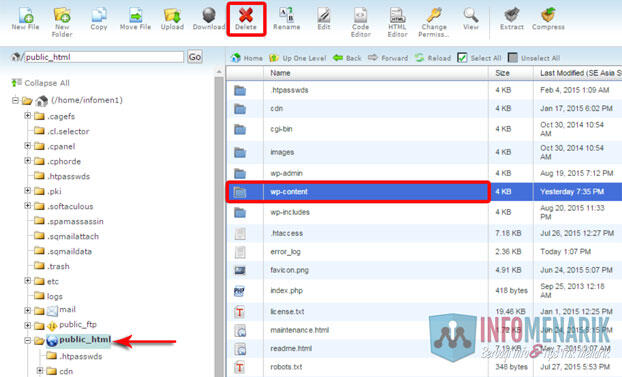
4. Upload WP-Content Baru
Setelah file wp-content terhapus dengan sempurna, kini saatnya mengganti dengan file wp-content baru. Caranya Kamu klik Upload maka akan terbuka sebuah halaman baru untuk melakukan upload data.
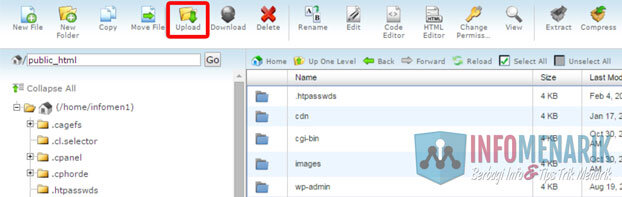
Klik Pilih File dan cari file wp-content format .zip yang sudah tersimpan di dalam komputer. Jika sudah Kamu temukan, klik Open dan tunggu beberapa saat selama proses upload file wp-content selesai dengan sempurna (Complete 100%). Lama waktu proses upload tergantung pada ukuran file wp-content yang Kamu upload.
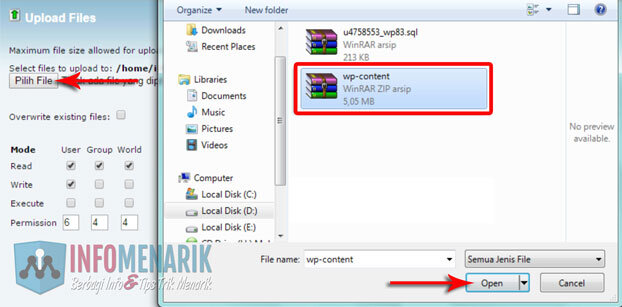
5. Extract File WP-Content
Jika proses upload sudah selesai, kemudian Kamu tutup halaman upload data tersebut dan kembali ke halaman public_html. Sekarang di dalam public_html sudah terdapat file wp-content baru format.zip.
Selanjutnya Kamu harus melakukan Extract file wp-content dengan cara pilih file wp-content format .zip dan klik Extract. Tunggu beberapa saat sampai proses extract selesai dengan sempurna. Jika sudah selesai, hapus file wp-content format zip tersebut untuk menghemat space hosting Kamu.
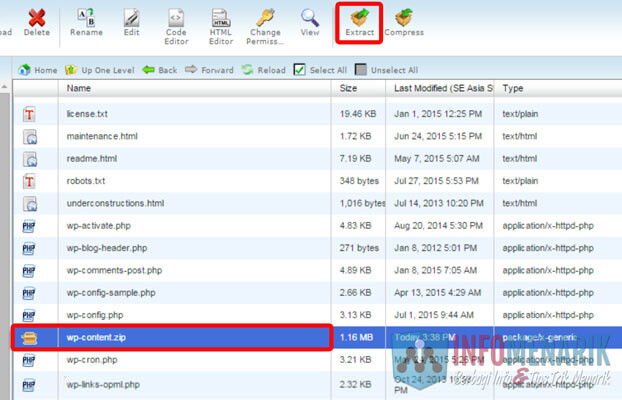
2. Cara Restore Database MySQL melalui cPanel
Untuk restore database, pastikan juga Kamu sudah memiliki file database MySQL dalam format ZIP.
1. Login di cPanel Hosting
Mungkin saat ini Kamu masih berada di halaman cPanel Hosting. Namun jika sudah logout, silakan login kembali menggunakan akun yang Kamu miliki.
2. Klik phpMyAdmin
Langkah selanjutnya silakan Kamu masuk ke halaman phpMyAdmin yang berada di dalam deretan Databases.
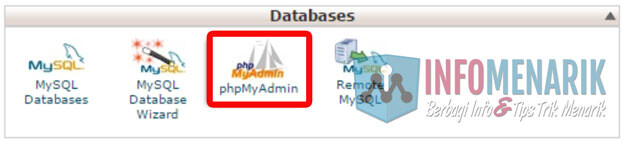
Sekarang Kamu berada di halaman baru yang berisi seluruh file database WordPress. Jika Kamu memiliki jumlah domain yang banyak, sebaiknya Kamu ketahui dulu domain mana yang akan Kamu restore file databasenya. Hal ini bisa kita ketahui dari file wp.config yang terdapat di public_html atau direktori utama WordPress.
3. Hapus Database Lama
Selanjutnya silakan Kamu klik domain yang akan Kamu restore databasenya dan akan tampil di samping kanan deretan database lama seperti postmeta, users, term_taxonomy, dan lain-lain.
Silakan Kamu centang semua file database tersebut dengan cara memilih Pilih Semua / Pilih tabel berbeban tambahan. Maka hal ini akan membuat seluruh file database ter-blok semua. Setelah seluruh tabel file database terpilih semua, Kamu klik pilih Hapus.
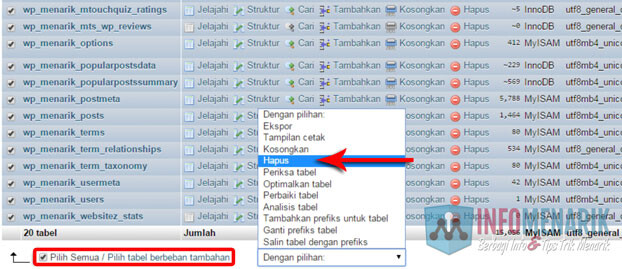
Sekarang akan muncul sebuah notifikasi peringatan Do you really want to execute the following query?. Tanpa pikir panjang lagi, Kamu klik Ya saja.
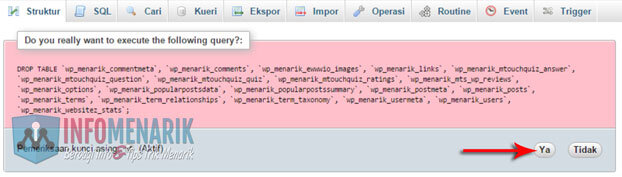
Dengan klik Ya maka semua table file database akan hilang/terhapus. Sekarang Kamu ganti file database tersebut dengan database baru. Tentunya Kamu sudah memiliki file backup database dalam format .zip di dalam komputer. Biasanya format file database ini adalah .sql.
4. Upload Database Baru
Untuk mengupload file database Kamu klik menu Impor dan Pilih File kemudian cari letak file database yang akan Kamu upload di dalam drive komputer.
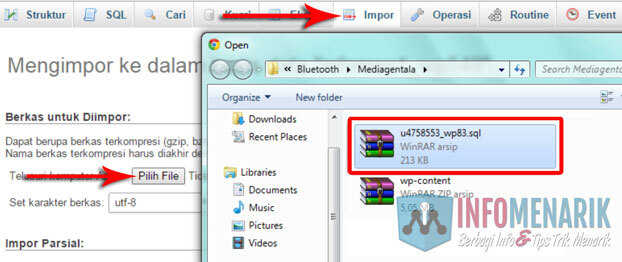
Batas ukuran maksimal file database adalah 50 MB. Tenang saja biasanya ukuran file database ini kecil apalagi sudah kita kompress ke dalam format .zip.
Jika file database sql format .zip sudah pindah ke halaman berkas untuk di impor, klik Kirim. Tunggu sampai proses upload dan ekstrak selesai dengan sempurna.
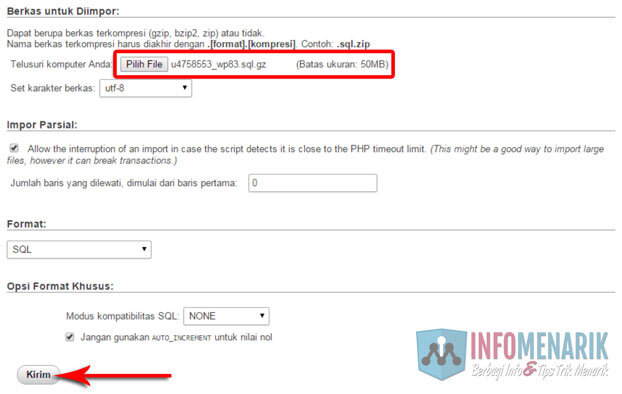
Kesimpulan
Memahami cara restore WordPress dan database secara manual di cPanel Hosting adalah keahlian yang sangat berharga bagi pemilik situs web WordPress. Ini memberikan kontrol penuh atas pemulihan situs web Kamu dalam situasi darurat, melindungi Kamu dari serangan cyber, dan memungkinkan pemulihan yang efisien. Dengan pemahaman ini, Kamu dapat menjaga situs web Kamu tetap aman, terlindungi, dan berfungsi dengan baik.
Bagaimana mudah bukan? Silakan selamat mencoba dan semoga Kamu bisa terbantu dengan adanya artikel ini.
 Info Menarik Berbagi Info & Tips Trik Menarik
Info Menarik Berbagi Info & Tips Trik Menarik




Nah, ini dia tutorial yang selalu saya rekomendasikan ke setiap pemilik website berbasis WP yang mengalami masalah misalnya terkena malware atau virus
tanya om, stelah restore database di login wordpress misal blogsaya.com/wp-admin malah disuruh melakukan instalasi wordpess lagi.gmn solusinya?
Ya sebaiknya sebelum restore database dan wp-content blognya sudah menggunakan CMS WordPress versi terbaru. Cara termudah install WordPress bisa melihat artikel ini gan.
kalau perbedaan restore dan backup di cpanel apa ya gan? maaf ya gan saya awam masalah seperti ini. ingin belajar
Nah, ini dia tutorial yang selalu saya rekomendasikan ke setiap pemilik website berbasis WP yang mengalami masalah misalnya terkena malware atau virus
ia kadang juga di praktekin suka ada yg salah. Makasih Pak atas penjelasannya. Berarti harus sering2 back up ini ia, soalnya pake wp ini web saya.
Thanks for sharing here
I am very happy to read your review
I hope you give a useful topic for everyone.
Thanks for sharing your information, its great and i appreciated about it!
Good tutorial, langkah-langkahnya jelas, tapi ketika dipraktekan, tampilan home malah hilang
meski saya blank juga.
Good article
Thanks for sharing here.
I am very happy to read your review.
I hope you give a useful topic for everyone.
Mas, saya barusan install wordpress di cpanel (manual tanpa softaculus), tp entah kenapa gagal. yang ingin saya tanyakan, bagaimana caranya mereset installasi tersebut? apakah cukup dengan menghapus file-file di dalam public html?
Hapus seluruh file yang ada di public_html dan juga file databasenya dari halaman phpMyAdmin. Semoga sukses!
met malam mas,
saya telah uninstall wp di domain saya, kemudian saya menginstall ulang wordpress, saya upload lagi wp-content dan db mysql sesuai cara diatas. setelah proses selesai saya buka wp bisa tetapi konten yang lamanya ga ada, gimana cara menampilkan konten yg sudah ada mas.
terima kasih..
baru tau nih cara kaya gini, biasanya pake plugin backupbuddy, ga enaknya itu kadang-kadang suka error pas klik backup.. gampangnya sih di schedule auto backup aja..
wah akhirnya, saya berhasil gan mencoba tutorial ini..
terima kasih ya..
salam
vittovine
Saya sudah berhasil melakukan proses restore, yang jadi masalah knp artikelnya yg lama hilang semua?
mas saya sudah coba step by step di atas tapi
ketika saya buka halaman berantakan
dan ketika masuk dashboard wordpress hilang semua,,dashboard pun ikut rusak
saya sudah instal wordpress terbaru
Solusinya bagaiman ??
terima kasih
Ini bagus banget artikelnya. Dikasih tau dan dikasih screenshootnya step by step. Aku hostingnya ada di Niagahoster sekarang. Oke banget pelayanannya. Dan ada artikel gini jadi bikin tambah pengetahuan lagi
Kemarin database saya hilang entah kemana, website tidak bisa tampil
Solusi yang saya lakukan
– Create database baru melalui mysql database di cpanel, nama sesuaikan dengan database lama yg hilang
– Import database lama yang sudah di back up seperti cara diatas
– Jangan lupa sinkronkan user dengan database yg baru kita buat tadi
– Setelah itu cek website, alhamdulillah sudah normal kembali
Terimakasih artikelnya sangat membantu sekali
terimakasih sudah sharing mas, kebetulan saya lagi mau pindahin web saya semoga lancar ga ada masalah :D
om tanya, kalau misal hanya mau merestore plugin aja bagaimana om caranya, bukan merestore semua komponen website, mohon infonya.
Malam Mas
aku mau tanya misalkan aku punya WP tp datanya hilang mas, Itu bagaiman cara kembalikannya ya mas? ada saran tidak mas?
Halo mas! Apa sudah melakukan dengan restore data seperti yang saya tulis diatas?
we are living a world where technologies are everything we can’t even go far further from it.